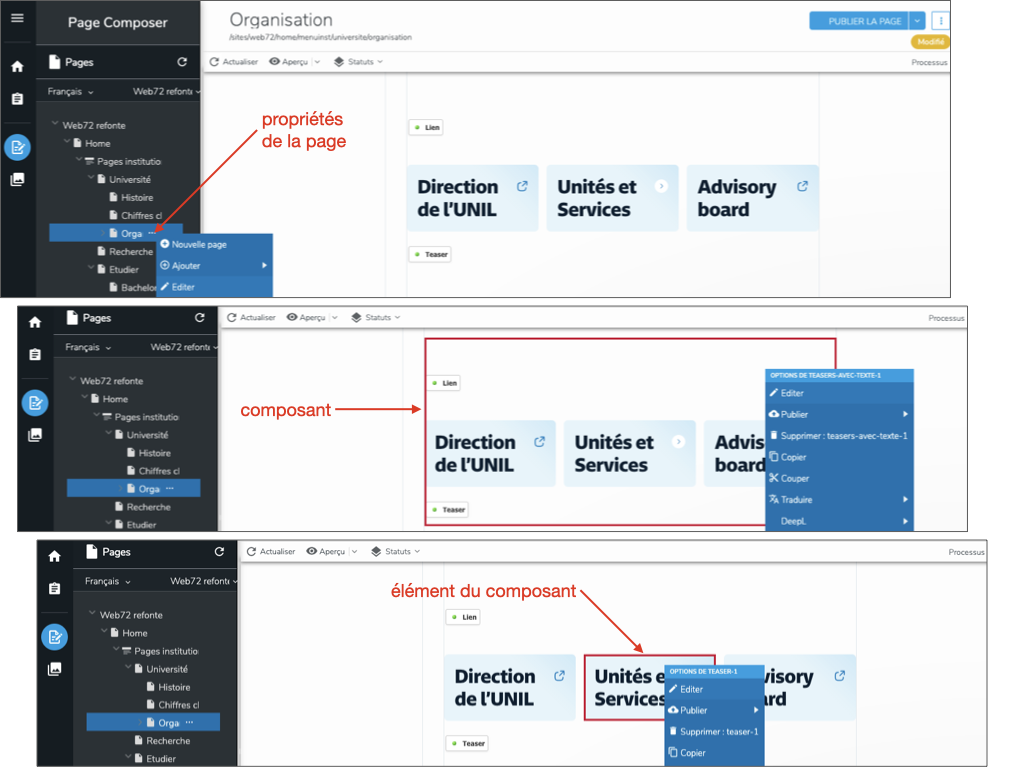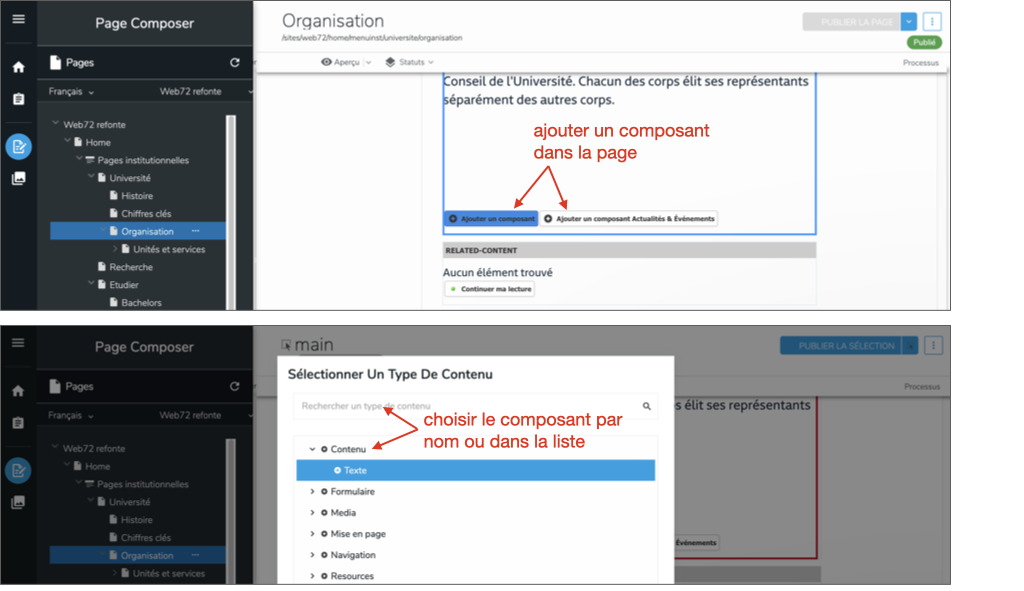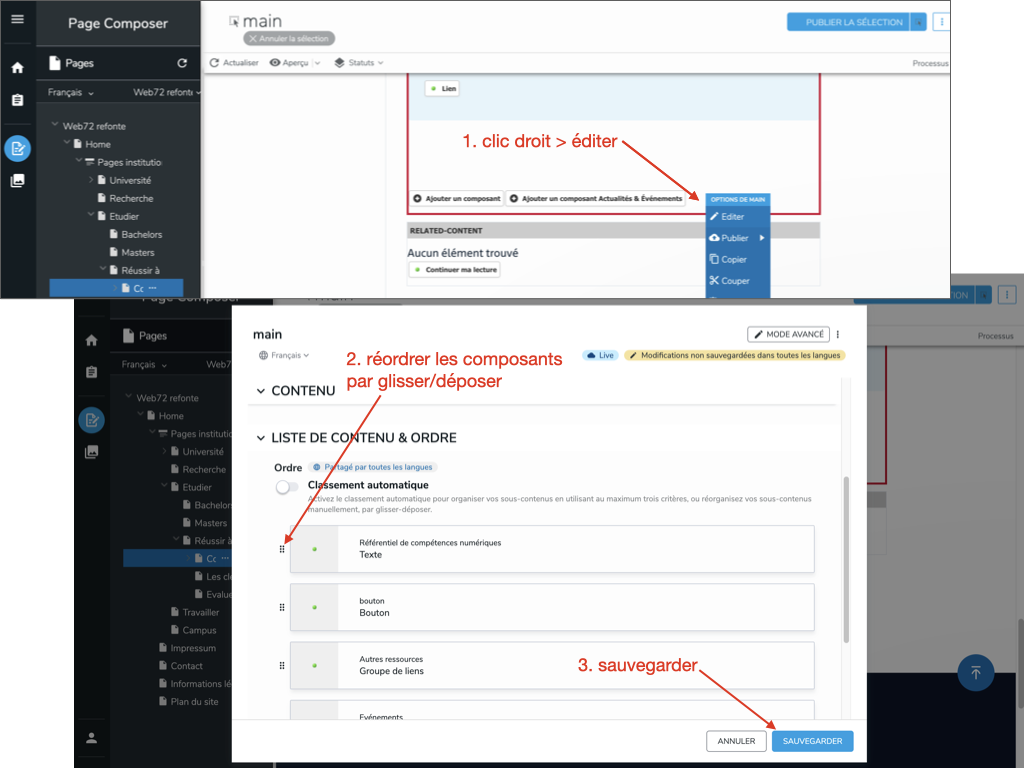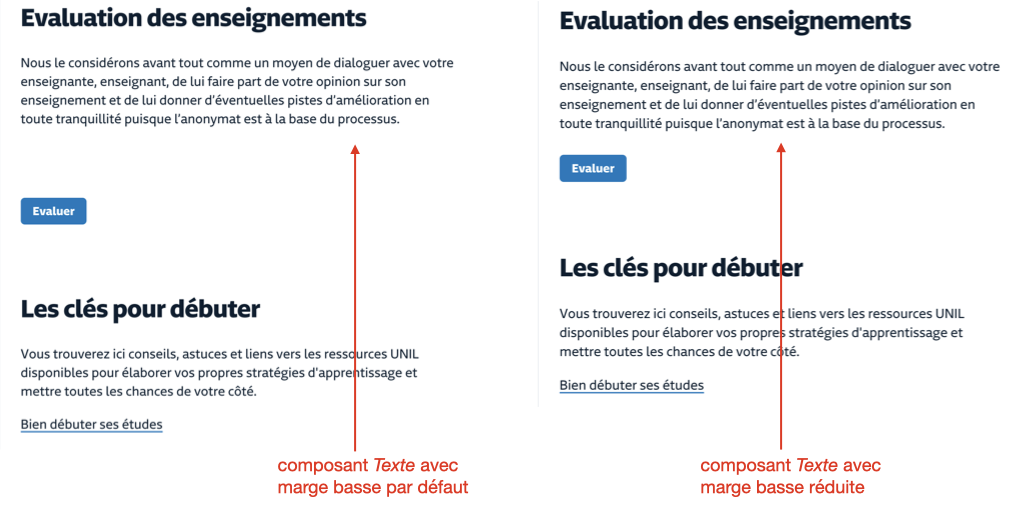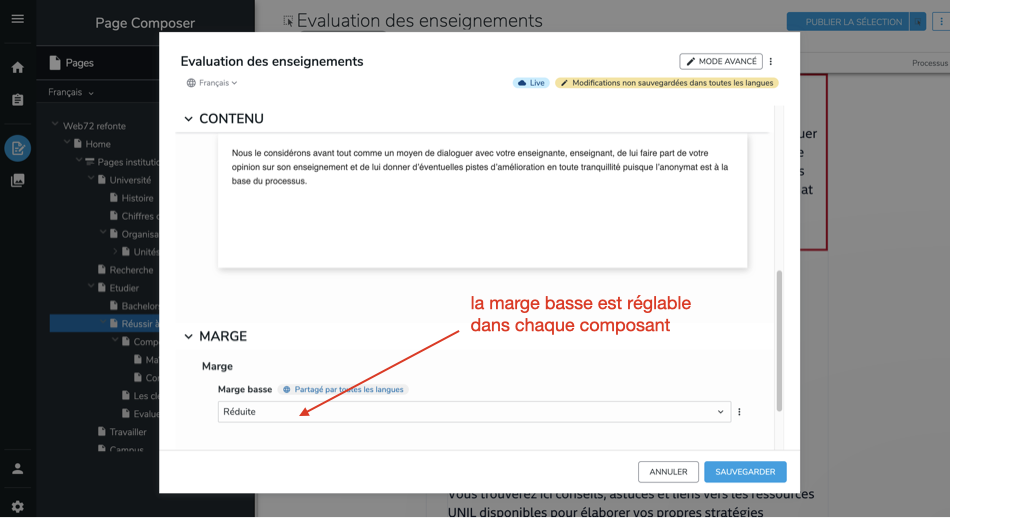Gestion des composants dans Jahia
Editer une page
En survolant la page avec la souris, on choisit la partie à éditer avec un clic droit : propriétés de la page, composant, élément du composant...
Ajouter des composants dans une page
L'ajout de composants s'effectue avec les boutons Ajouter un composant et Ajouter un composant actualités et événements au bas de la zone "main" de la page. Dans la fenêtre permettant de choisir le composant à ajouter, on peut soit le sélectionner dans la liste, soit taper le début de son nom dans le champ "rechercher un type de contenu" :
Trier les composants dans une page
Lors de l'ajout de nouveaux composants dans une page, ils vont automatiquement se trouver en dernière position dans la liste des composants. On peut en modifier l'ordre si nécessaire, 2 moyens sont disponibles pour cela :
- le glisser/déposer
- le clic droit dans la zone "main" de la page* pour faire apparaître le menu contextuel qui permettra de trier les composants : éditer > liste de contenu & ordre, puis réordrer les composants et sauvegarder
(* dans la partie "main", faire le clic droit ailleurs que dans les composants eux-mêmes, par exemple juste à droite des boutons "ajouter un composant" en bas de la zone)
Réglage de la marge entre les composants
Afin de correspondre aux bonnes pratiques en matière de design web, la marge verticale qui sépare les composants d'une même page est réglable, ceci pour chaque composant. On peut ainsi rapprocher visuellement des composants faisant partie d'un même groupe de contenus, comme par exemple un bouton sous un texte auquel il se rapporte (exemple ci-dessous).
[ Documentation Jahia: retour au sommaire ]